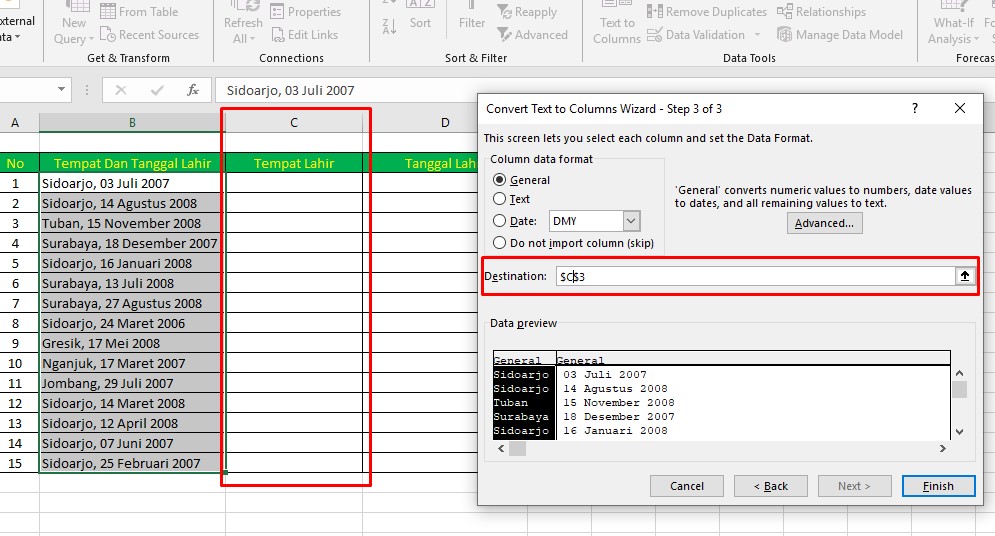Apakah Anda pernah mendapatkan file Excel yang berisi data tentang orang dan ingin memisahkan tanggal lahir dan tempat lahir ke dalam kolom yang berbeda? Atau, apakah Anda memerlukan data terpisah dalam satu kolom agar lebih mudah diolah? Memisahkan kata di Excel bisa menjadi cukup rumit, tapi jangan khawatir! Di sini saya akan memberikan tips dan trik tentang cara memisahkan data tempat dan tanggal lahir di Excel dengan mudah.
Gambar 1
Langkah-langkah untuk memisahkan tanggal lahir dan tempat lahir di Excel adalah sebagai berikut:
- Pertama, masuk ke dalam Microsoft Excel dan buka file yang ingin Anda pisahkan.
- Setelah itu, pastikan bahwa data tempat dan tanggal lahir telah berada dalam satu kolom.
- Pilih sel tempat dan tanggal lahir.
- Kemudian, klik tab Data pada menu bar di atas dan pilih “Text to Columns”.
- Setelah itu, pilih delimiter yang dapat memisahkan data. Delimiter biasanya dipisahkan oleh tanda koma, tab, kutipan ganda, atau ruas baris. Dalam kasus ini, kita akan memilih delimiter koma.
- Klik tombol “Finish” pada kotak dialog.
- Setelah itu, Excel akan memisahkan data dan menempatkan tempat lahir di kolom sebelah kiri dan tanggal lahir di kolom sebelah kanan.
- Jika terdapat spasi pada data setelah pemisahan, gunakan fitur Flash Fill pada Excel.
Dengan langkah-langkah ini, Anda sekarang tahu cara memisahkan tempat dan tanggal lahir di Excel dengan mudah.
Gambar 2
FAQ
Berikut adalah FAQ seputar pemisahan data tempat dan tanggal lahir di Excel:
Pertanyaan 1: Apa yang harus saya lakukan jika data tempat dan tanggal lahir tidak terpisah dengan delimiter?
Jawaban: Jika data tempat dan tanggal lahir tidak terpisah dengan delimiter, maka Anda harus menggunakan formula agar data dapat dipisahkan ke dalam kolom yang berbeda. Salah satu formula yang dapat digunakan adalah LEFT, RIGHT, MID, dan FIND. Anda dapat menemukan selengkapnya mengenai penggunaan formula pada situs Microsoft Excel.
Pertanyaan 2: Apa yang harus saya lakukan jika data tempat dan tanggal lahir terdapat dalam format yang tidak sama pada setiap barisnya?
Jawaban: Jika data tempat dan tanggal lahir terdapat dalam format yang tidak sama pada setiap barisnya, maka Anda harus mengganti format data. Caranya adalah dengan memilih sel tempat dan tanggal lahir, lalu klik tombol “Format Cells”. Dalam kotak dialog “Format Cells”, pilih opsi “Custom”. Kemudian, Anda dapat memilih salah satu format yang telah disediakan atau membuat format sendiri dengan menggunakan kode tertentu.
Video Tutorial
Berikut adalah video yang dapat membantu Anda memisahkan data tempat dan tanggal lahir di Excel:
Gambar 3
Demikianlah tutorial tentang cara memisahkan tempat dan tanggal lahir di Excel. Dengan langkah-langkah sederhana ini, Anda dapat dengan mudah memisahkan data, sehingga dapat lebih efektif dalam mengolah data yang Anda miliki.